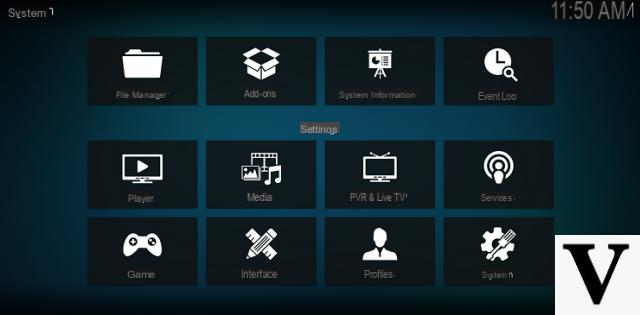
Kodi è il più famoso e diffuso mediacenter multipiattaforma sviluppato da Kodi Team (ex XBMC) scaricabile gratuitamente e fruibile su Windows, Mac, Android e iOS. Un media center è un’applicazione che permette di ascoltare musica, visualizzare foto, video e negli ultimi tempi anche guardare la TV per mezzo di una connessione internet.
Esistono decine di software simili a questo ma non tutti si distinguono per gratuità, scalabilità (qui è infatti possibile installare dei plugin che rendono disponibili nuove funzioni) e compatibilità multipiattaforma.
Terminata questa breve introduzione per capire di cosa si tratta, vediamo ora come installare Kodi sul nostro PC Windows così da sfruttare a pieno le sue funzionalità.
Informazioni preliminari
Consigliamo sempre di fare un’installazione attraverso una licenza genuina e originale al 100%, questo per evitare la perdita di dati o attacchi da parte di hacker. Siamo consapevoli che sullo store della Microsoft acquistare una licenza ha un costo elevato. Per questo abbiamo selezionato per voi Mr Key Shop, un sito affidabile con assistenza gratuita specializzata in italiano, pagamenti sicuri e spedizione in pochi secondi via email. Potete verificare l’affidabilità di questo sito leggendo le tante recensioni positive verificate. Su questo store sono disponibili le licenze di Windows 10 a prezzi molto vantaggiosi. Inoltre se si desidera passare alle versioni più recenti dei sistemi operativi Windows è possibile acquistare anche l’upgrade a Windows 11. Vi ricordiamo che se si ha una versione genuina di Windows 10, l’aggiornamento al nuovo sistema operativo Windows 11 sarà gratuito. Inoltre sullo store è possibile acquistare le varie versioni dei sistemi operativi Windows, dei pacchetti Office e dei migliori antivirus sul mercato.
Procedura di installazione
La prima cosa da fare è senza dubbio quella di scaricare i file necessari per l’installazione al seguente link, dopodiché potremo passare alla fase di installazione vera e propria.
Una volta dentro la pagina di download ci troveremo davanti la seguente schermata dove ci viene chiesto di scegliere il nostro sistema operativo. Noi cliccheremo su Windows.
Arrivati a questo punto potremo scegliere di procedere in due differenti modi:
- Cliccare su Windows store in modo tale da essere spediti sullo store di Redmond così da avviare la procedura del tutto automatizzata per l’installazione.
- Cliccare su Installer (32 bit) per scaricare i pacchetti necessari per procedere con l’installazione ”manuale”.
La procedura del Windows store è del tutto automatizzata e non servono grandi spiegazioni, dunque procederemo con l’illustrarvi la procedura attraverso l’installer (molto utile nel caso in cui, per un motivo o per un altro, non abbiate possibilità di accesso al Windows store).
Una volta scaricati i file necessari ed avviato l’eseguibile ci troveremo davanti questa schermata dove basterà cliccare il tasto Next per procedere. Accettate a questo punto i termini e le condizioni e selezionate la cartella per procedere con l’installazione.
A questo punto basterà spuntare la casella Run Kodi così da permettere l’apertura del programma una volta cliccato su Finish.
Impostare la lingua italiana
La lingua di default del programma è quella inglese ma è possibile impostare quella italiana attraverso pochi e semplici passaggi. Basta infatti recarsi sulle impostazioni (l’ingranaggio accanto il tasto di chiusura del programma).
Cliccare su Interface settings per avere una visione completa delle possibili modifiche dell’interfaccia.
Spostarsi con l’ausilio del mouse sul tab Regional così da aver modo di modificare la lingua.
Ed infine non rimarrà altro da fare se non selezionare la lingua italiana.
Conclusioni
Arrivati a questo punto vi ritroverete ad avere un raggiante Kodi pronto a dare il proprio meglio! A tal proposito vogliamo consigliarvi un articolo relativo alle migliori IPTV del 2018 che possono essere utilizzate anche all’interno del fantastico Kodi!
Nel caso in cui vogliate arricchire il tutto con l’installazione di alcuni add-on per lo streaming 4K qui troverete tutto quello che fa al caso vostro:
Dubbi o problemi? Vi aiutiamo noi
Ricorda di iscriverti al nostro canale Youtube per video e altre recensioni. Se vuoi rimanere sempre aggiornato, iscriviti al nostro canale Telegram e seguici su Instagram. Se vuoi ricevere supporto per qualsiasi dubbio o problema, iscriviti alla nostra community Facebook o contattaci su Instagram. Non dimenticarti che abbiamo creato anche un motore di ricerca offerte pieno di coupon esclusivi e le migliori promozioni dal web!


























